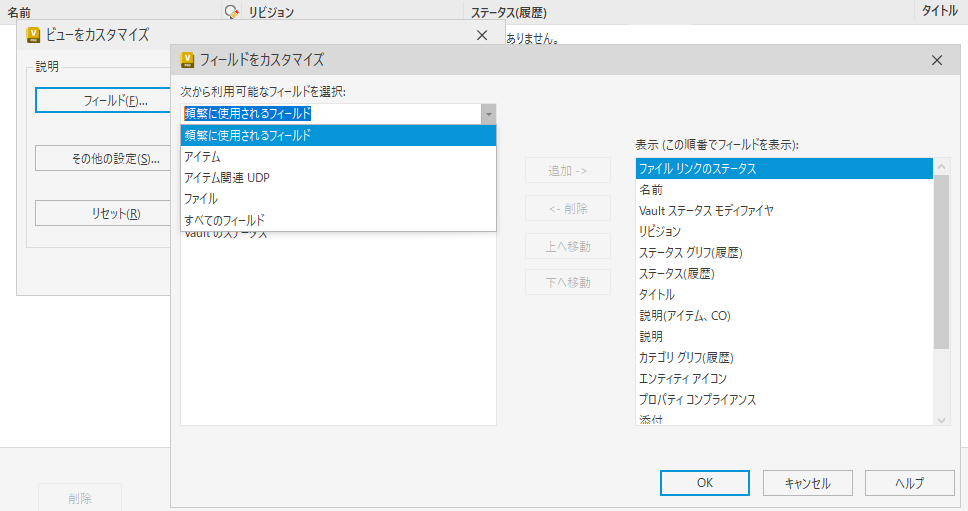Vault Client でプロパティを処理する
Vault のユーザ定義プロパティは、[プロパティを編集]コマンドを使用して編集できます。
ファイル
メイン ペインで複数のファイルを同時に選択して、プロパティを編集できます。たとえば、[構成ドキュメント]タブから在庫アセンブリおよびその子をすべて選択し、プロパティ編集ウィザードを使用して設計全体についてすべてのプロパティを編集することができます。選択したファイルは、ローカル コンピュータの一時的な場所にコピーされてチェックアウトされ、プロパティが更新されると、Vault にチェックインされます。
Inventor の .dwg ファイルを含む Autodesk Inventor ファイルおよび Microsoft Office ドキュメントの場合、すべてのユーザ定義プロパティを編集できます。プロパティに値がない場合、値を入力するとファイルに追加されます。プロパティが定義済みオブジェクトとしてファイルに含まれていない場合は、カスタム プロパティを作成して値を含めることができます。
フォルダ
フォルダ プロパティを Vault で表示および編集できます。フォルダ カテゴリに割り当てられたユーザ定義プロパティは、[プロパティを編集]ダイアログ ボックスで編集できます。フォルダに割り当てられた UDP を変更するには、1 つまたは複数のフォルダを選択し、[プロパティ編集]コマンドを使用します。
アイテム
複数のアイテムのプロパティを同時に編集できます。プロパティの編集は、従来の[アイテムの編集]ダイアログではなく[プロパティを編集]ダイアログで行います。このダイアログ ボックスでは、1 つまたは複数のアイテムを選択して、ファイルの場合と同様にプロパティを編集できます。
詳細については、「アイテムの編集」を参照してください。
変更管理
アイテムの場合と同様に、[プロパティを編集]ダイアログで、1 つまたは複数の変更管理を選択し、変更管理に関連するプロパティを編集できます。
既定のプロパティ([変更管理番号]、[変更管理タイトル]、[説明]など)に加えて、プロパティを定義することもできます。追加のプロパティを使用するには、管理者がそれらのプロパティを事前に設定する必要があります。詳細については、「変更管理: カスタム プロパティ」を参照してください。
プロパティで示される現在のデータと履歴データ
Vault の一部のプロパティには、「(履歴)」に相当するプロパティがあります。変更管理のステータスに基づいて現在のデータと履歴データの両方を検索する場合、「(履歴)」が含まれるプロパティを使用することをお勧めします。「(履歴)」が含まれないプロパティでは、変更管理のオブジェクトの最新バージョンの現在のデータが表示され、オブジェクトの最新バージョンまたはリビジョンではない場合は空白になります。
[ファイル リンクのステータス]プロパティは、変更管理が関連付けられているファイルの最新バージョンに対して最新であるかを表します。この情報は、変更管理が[変更開始]ステータスの場合に役立ちます。[ファイル リンクのステータス]の履歴に相当する機能は利用できません。これは、アイテムを閉じるには、アイテムが最新で、ファイルの最新バージョンにリンクされている必要があり、したがって、アイテムは常に最新の状態であるためです。
オブジェクト タイプに基づくプロパティ
プロパティ(列)は、オブジェクト タイプに基づいています。場合により、プロパティがアイテムおよび変更管理に固有であることを示すためにマーク(アイテム、CO)が付けられます。
プロパティを選択するとき、最初にドロップダウンからプロパティ タイプを選択して、そのプロパティ列が適用される先のオブジェクトを確認します。